Giriş
Samsung cihazlarda ana ekranı yönetmek, kullanıcı deneyiminizi önemli ölçüde artırabilir. Samsung ana ekranınızı özelleştirme ve düzenlemenin temel prensiplerini bilmek, daha üretken ve kişisel bir telefon kullanımı sağlar. Bu kılavuz, Samsung telefonunuzun ana ekran düzenine erişme ve değiştirme adımlarında size rehberlik edecektir. Sonunda, arayüzünüzü tercihlerinize göre nasıl geliştirmeniz gerektiğini iyi anlayacaksınız. Samsung cihazınızı gerçekten kendinize ait hale getirebileceğiniz konulara dalalım.
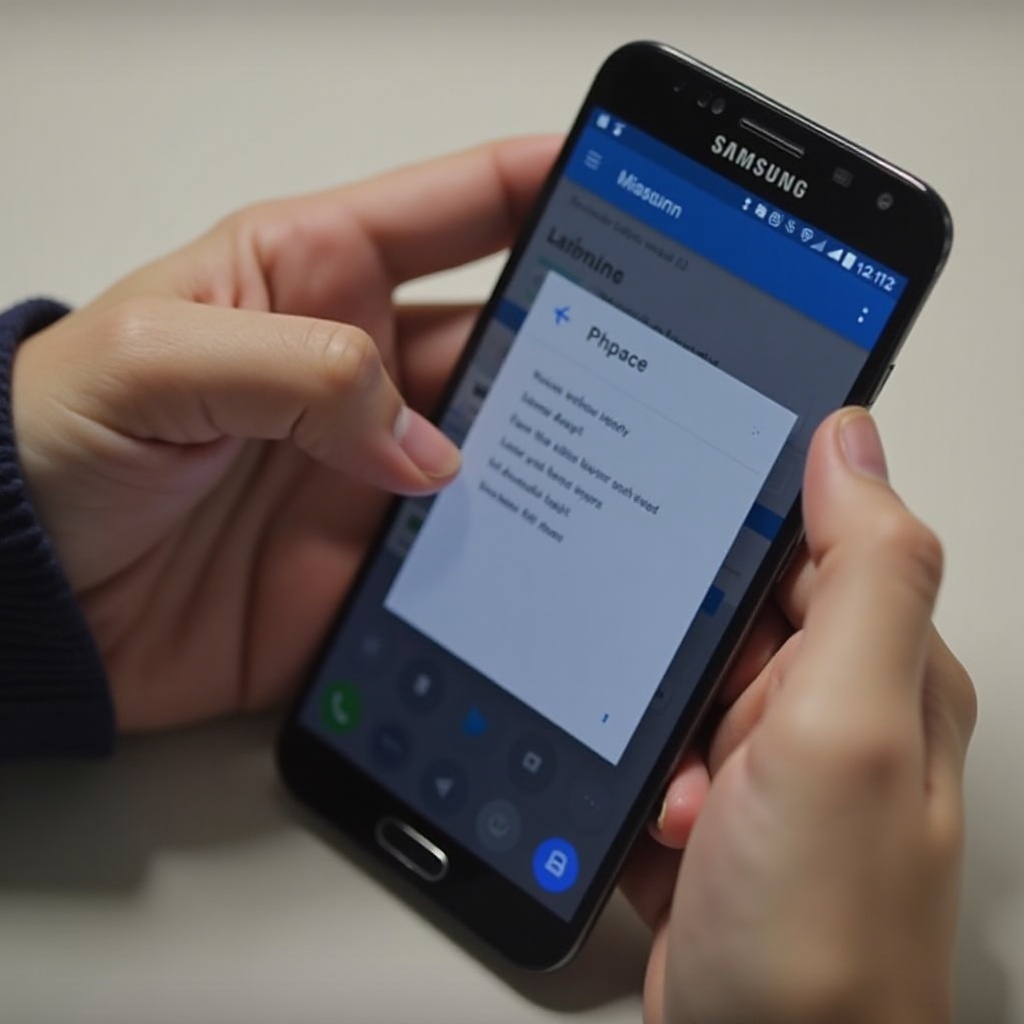
Samsung’un Ana Ekran Düzenini Anlamak
Samsung cihazlar, kullanıcı dostu ve özelleştirilebilir Android arayüzleri ile bilinir. Ana ekran düzeni, bu kullanım kolaylığının kalbidir ve uygulamalara, widget’lara ve ayarlara hızlı erişim sağlar. Samsung’un One UI arayüzünün gelişimiyle birlikte, ana ekranı özelleştirmek daha da sezgisel hale geldi. Uygulamaları yeniden düzenleyebilir, klasörler oluşturabilir ve günlük kullanımınızı kolaylaştırmak için faydalı widget’lar ekleyebilirsiniz.
Ana ekran düzeni sadece estetik özelleştirmeye izin vermekle kalmaz, aynı zamanda cihazınızın işlevselliğini optimize etmede de önemli bir rol oynar. Grid düzenini, uygulama simgelerini ve widget’ları anlamak, Samsung ana ekranınızdan en iyi şekilde yararlanmanıza yardımcı olacaktır.

Samsung’da Ana Ekran Düzeni Ayarlarını Açma
Ana ekran düzeni ayarlarına erişmek farklı yöntemlerle yapılabilir. Bu ayarları verimli bir şekilde açmaya aşina olmanız için bu yöntemleri inceleyelim.
Yöntem 1: Ana Ekranı Kullanma
- Düzenleme menüsü görünene kadar ana ekrandaki boş bir alana uzun basın.
- Sağ alt köşede bulunan ‘Ayarlar’ veya dişli simgesine dokunun.
- Burada, grid boyutu ve ana ekran ayarları gibi ana ekran düzeninizi özelleştirmek için çeşitli seçenekler bulabilirsiniz.
Bu yöntem, değiştirmek istediğiniz ekrandan doğrudan ana ekran ayarlarına erişmeyi sağlar.
Yöntem 2: Ayarlar Menüsünü Kullanma
- Uygulama çekmecesinden veya dişli simgesinden ‘Ayarlar’ uygulamasını açın.
- Aşağı kaydırın ve ‘Ekran’ı seçin.
- ‘Ana Ekran’a dokunun.
- Bu menüde, ana ekran düzeni ile ilgili çeşitli ayarları ayarlayabilirsiniz.
Ayarlar menüsünde gezinmek, diğer ayarlamalar için zaten ayarlar uygulamasında iseniz özellikle kullanışlıdır.

Samsung Ana Ekran Düzeninizi Özelleştirme
Ana ekranınızı kişiselleştirmek, kullanım kolaylığını artırır ve deneyimi daha keyifli hale getirir. Mevcut özelleştirme seçeneklerine detaylı bir bakış atalım:
Grid Boyutunu Değiştirmek
Grid boyutunu ayarlamak, uygulamalarınızı ve widget’larınızı daha verimli organize etmenize yardımcı olabilir.
- Ana ekran düzeni ayarlarına erişin.
- Ayarlar altında ‘Grid’ seçeneklerine dokunun.
- 4×5, 5×5 gibi çeşitli grid boyutları arasında seçim yapın.
Daha yüksek grid boyutu, ana ekranda tek bir sayfada daha fazla alan sağlar ve ana ekranınızı dağınık olmaktan kurtarır.
Uygulamaları ve Klasörleri Düzenlemek
- Herhangi bir uygulama simgesine uzun basın ve istediğiniz konuma sürükleyin.
- Bir klasör oluşturmak için bir uygulama simgesini başka bir uygulama simgesinin üzerine sürükleyin.
- Klasörünüze kolay tanımlama için bir ad verin.
Uygulamaları klasörlerde gruplamak, dağınıklığı azaltır ve gezinmeyi daha kolay hale getirir.
Widget Ekleme ve Kaldırma
- Ana ekranınızdaki boş bir alana uzun basın.
- Alt menüden ‘Widget’ları seçin.
- İstediğiniz widget’ı seçin ve ana ekranınıza sürükleyin.
- Bir widget’ı kaldırmak için, uzun basarak ‘Kaldır’ı seçin veya çöp simgesine sürükleyin.
Widget’lar, önemli uygulama işlevlerine doğrudan ana ekrandan hızlı erişim sağlar.
Samsung Ana Ekranınızı Kişiselleştirme İpuçları
Kişiselleştirme, mobil deneyiminizi gerçekten dönüştürür. Samsung ana ekranınızı kişiselleştirmek için işte bazı ipuçları:
Temalar ve Duvar Kağıtlarını Kullanma
- Ana ekrana uzun basın ve ‘Duvar Kağıtları’ veya ‘Temaları’ seçin.
- Samsung’un geniş duvar kağıdı ve tema kütüphanesinden seçim yapın.
- Seçtiğiniz duvar kağıdını veya temayı uygulayarak yenilenmiş bir görünüm elde edin.
Temalar tüm arayüzü dönüştürürken, duvar kağıtları hızlı bir estetik değişim sağlar.
Uygulama Simgelerini Özelleştirme
- Google Play Store’dan üçüncü taraf simge paketlerini yükleyin.
- Simgeler için özelleştirme desteği sunan başlatıcıları veya Samsung temalarını kullanın.
- Simge paketini uygulayarak uygulama simgelerinin görünümünü değiştirin.
Bu, cihazınıza kişisel tarzınıza uyan benzersiz bir görünüm kazandırabilir.
Samsung’un Good Lock Özelliklerini Keşfetme
- Galaxy Store’dan Good Lock uygulamasını indirin.
- Good Lock’u açın ve ev ekranı özelleştirmeleri için Home Up gibi modülleri keşfedin.
- Düzen düzenlemeleri, hatasız düzenlemeler ve yedekleme seçeneklerini keşfedin.
Good Lock, standart ayarların ötesinde derinlemesine özelleştirme sağlar.
Yaygın Ana Ekran Sorunlarını Giderme
Bazen ana ekran düzeninizle ilgili sorunlarla karşılaşabilirsiniz. İşte onları nasıl gidereceğiniz:
Düzen Hatalarını ve Aksaklıklarını Giderme
- Küçük aksaklıkları temizlemek için cihazınızı yeniden başlatın.
- ‘Ayarlar’ > ‘Yazılım Güncelleme’ altında yazılım güncellemelerini kontrol edin.
Güncellemeler, genellikle ana ekran sorunlarına neden olan hataları düzeltir.
Ana Ekran Düzenini Sıfırlama
- ‘Ayarlar’ > ‘Ekran’ > ‘Ana Ekran’ı açın.
- Aşağı kaydırın ve ‘Ana Ekran Düzenini Sıfırla’ seçeneğini seçin.
Bu seçenek, karmaşık sorunları gidermek için düzeninizi varsayılan hale döndürür.
Yönetim için Faydalı Araçlar ve Uygulamalar
- Gelişmiş özelleştirmeler için Good Lock kullanın.
- Ek özellikler için Nova Launcher veya başka üçüncü taraf başlatıcılar.
- Bakım için CCleaner gibi temizleme araçları.
Bu araçlar, ana ekran düzeninizi muhafaza etmenize ve optimize etmenize yardımcı olabilir.
Sonuç
Samsung cihazlarda ana ekran düzenini açmak ve özelleştirmek, akıllı telefon deneyiminizi artırmanın kolay fakat güçlü bir yoludur. Grid boyutunu değiştirme gibi basit ayarlamalardan Good Lock ile gelişmiş özelleştirmelere kadar, bu ayarlamalar cihazınızı gerçekten size ait hale getirir. Bu kılavuzu izleyerek, artık Samsung ana ekranınızı tercihlerinize ve yaşam tarzınıza yansıtmak için rahatça gezinebilir ve özelleştirebilirsiniz.
Yeni temalar, özel simgeler keşfetmek ve widget’ları yönetmek, cihazınızı dağınık tutmamak ve estetik olarak hoş hale getirmeye yardımcı olur. Unutmayın, harika bir kullanıcı deneyiminin anahtarı, düzenli bakım ve biraz kişiselleştirmeden geçer.
Sıkça Sorulan Sorular
Samsung cihazımda ana ekran düzenini nasıl sıfırlarım?
Ana ekran düzenini sıfırlamak için ‘Ayarlar’ > ‘Ekran’ > ‘Ana Ekran’ menüsüne gidin. Aşağı kaydırın ve ‘Ana Ekran Düzenini Sıfırla’ya dokunun.
Samsung telefonumda üçüncü taraf başlatıcıları kullanabilir miyim?
Evet, kullanabilirsiniz. Nova Launcher gibi üçüncü taraf başlatıcılar geniş özelleştirme seçenekleri sunar. Google Play Store’dan tercih ettiğiniz başlatıcıyı yükleyin ve talimatları izleyin.
Samsung ana ekranında özel uygulama simgelerini nasıl oluşturabilirim?
Simgeleri özelleştirmek için simge paketlerini kullanabilirsiniz. Google Play Store’dan bir simge paketi yükleyin ve destekleniyorsa uyumlu bir başlatıcı aracılığıyla veya Samsung temaları üzerinden uygulayın.



